Maison >Problème commun >Que faire si l'icône Win10wifi est manquante ?
Que faire si l'icône Win10wifi est manquante ?
- WBOYavant
- 2023-07-22 23:57:336193parcourir
Récemment, de nombreux clients Win10 ont signalé que l'icône Wi-Fi dans le coin inférieur droit avait disparu lorsque l'ordinateur était allumé, ce qui entraînait l'impossibilité de se connecter au réseau Wi-Fi. Comment résoudre ce problème ? la solution à l'icône wifi Win10 manquante.
Solution manquante pour l'icône Win10wifi
1. Appuyez d'abord sur le raccourci clavier "win+r" pour ouvrir l'exécution et entrez "service.msc".
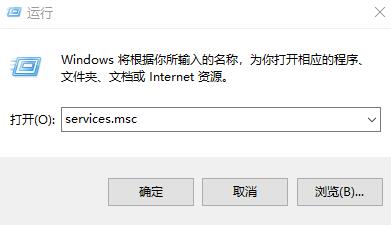
2. Ensuite, ouvrez « WLAN Autoconfig » dans le répertoire du service, recherchez « Run Type » dans Traditional,
changez-le en Automatique, puis changez l'état du service en « Terminé », cliquez sur Exécuter.
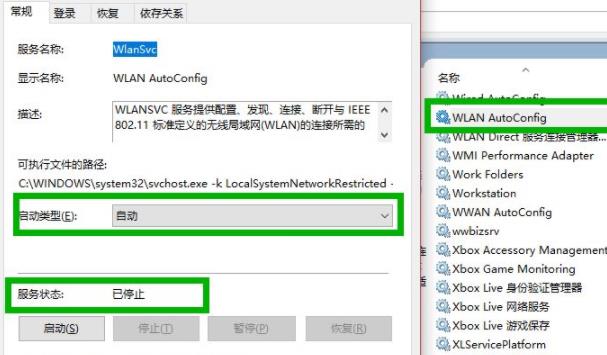
3. Ouvrez :
HKEY_LOCAL_MACHINESYSTEMCurrentControlSetServicesNdisuio
Puis recherchez "displayname" à droite.
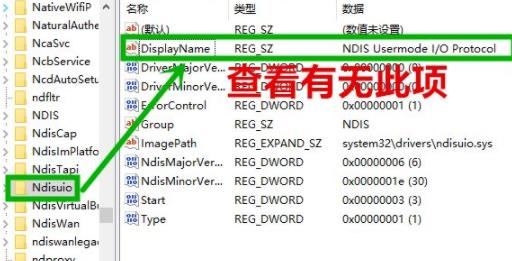
4. Cliquez ensuite avec le bouton droit sur "Démarrer" et modifiez la valeur à 2, puis cliquez sur OK.
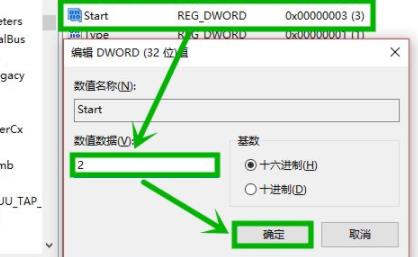
5. Plus tard, appuyez sur le raccourci clavier "win+r" pour ouvrir run, et entrez cmd pour ouvrir cmd.
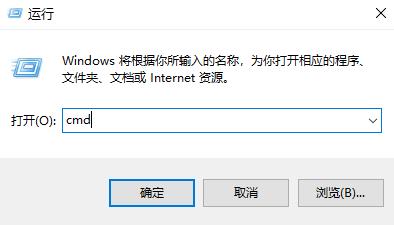
6. Entrez enfin "netshwinsockreset" pour redémarrer.

Ce qui précède est le contenu détaillé de. pour plus d'informations, suivez d'autres articles connexes sur le site Web de PHP en chinois!

